
GifCam(GIF动画录制工具)v6.5汉化单文件版
- 软件大小:506 KB
- 更新日期:2022-03-21
- 软件语言:简体中文
- 软件类别:国产软件
- 软件授权:免费软件
- 软件官网:未知
- 适用平台:Windows10, Windows8, Windows7
- 软件厂商:
软件介绍 人气软件 相关文章 网友评论 下载地址

软件特色
1、录制过程中,可以随意改变窗口大小、位置。2、录制范围内内容无变化时,不增加新帧而只增加延时,减小文件尺寸。
3、录制:3种帧速率(FPS)/全屏模式/可设置是否捕获鼠标。
4、编辑:删除帧/修改帧延时/添加文字。
5、保存:六种色彩质量保存方案。
6、绿色单文件,即点即用
软件功能
1、在录制的过程中,你可以随意的改变窗口大小、位置。不过在改变过程中软件是会暂停录制的,待你释放窗口后才会继续。2、如果录制范围内内容无变化,则不增加新帧而只是增加延时,这样可以有效减小文件尺寸。
3、录制停止后,可再次按下 “录制” 继续录制。
4、按下 “单帧” 可以录制单帧:如内容有变化,则形成新的帧;如果无变化,则该帧增加0.1秒延时。
5、编辑状态下可查看每一帧,可以删除帧、增加减少当前帧延时。
6、保存GIF图片时,你可以根据需要设置不同的色深和帧率(FPS)。
7、可以全屏录制,可增加文字,可显示/隐藏鼠标指针。
使用指南
拖动GifCam标题栏,改变其位置,调整GifCam窗口大小,从而让它的『透明窗口区域』可当作『取景框』覆盖你要录制的范围。按下『Rec/录制』按钮,开始录制;
录制开始后,GifCam标题栏会显示『Frame 13 Delay 1.2』(第13帧,延时1.2秒)这样的信息,原『Rec/录制』按钮显示为『Stop/停止』。
按下『Stop/停止』,结束录制。
点击『Save/保存』按钮,保存gif文件。
录制过程中,可改变窗口大小、位置;
改变大小、位置的过程中,不录制;释放窗口后才录制——这可视为优点,(在有录制需求的情况下)也可视为缺点;
非常智能高效!如果录制范围内无变化(即便移动了录制位置),则不增加新帧,而只增加该帧的延时。
录制停止后,仍可再次按下『录制』继续录制——即一个按钮实现了『开始/暂停/结束』 3功能。
按下『Frame/帧』,可录制单帧:如果内容有变化,则形成新一帧;如果内容无变化,则该帧增加0.1秒的时延。
按下『Edit/编辑』,进入帧浏览界面,可:
水平滚动查看各帧;
右键菜单可:删除当前帧;删除开始至当前帧;删除当前帧至结束;删除偶数帧;当前帧增加/减少 0.1 秒延时。
保存时,可设定不同色深。
下载地址
-
GifCam(GIF动画录制工具)v6.5汉化单文件版
普通下载地址
资源服务器故障请点击上面网盘下载
其他版本下载
- 查看详情Particle illusion汉化版(幻影粒子特效软件) V2021 独立中文版5.87M 简体中文23-11-24
- 查看详情Toon Boom Harmony 20 Premium 20.0.2 Build 16529 中文破解版455.61M 简体中文23-11-03
- 查看详情videoscribeChinese V3.5.2 官方最新版291.49M 简体中文23-10-24
- 查看详情GIF Movie Gear(Gif动画制作工具) V4.3.0 最新版1.97M 简体中文23-07-11
- 查看详情Hippo Animator(河马动画师) V5.1.5995 中文免费版20.7M 简体中文23-07-10
- 查看详情eximioussoft gif creator中文版 V7.33 最新版11.58M 简体中文23-07-08
- 查看详情飘雪动画秀 V3.10 官方版1.32M 简体中文23-07-01
- 查看详情Flash ToolSet(动画制作) V2.0.2 官方版6.25M 简体中文23-06-27
人气软件

MotionBuilder 2020注册机(附序列号及使用教程)556 KB
/简体中文
Charamin Studio(舞蹈动画编辑软件)v1.0.6.8中文版92.7 MB
/简体中文
Macromedia Flash8.0绿色中文破解版65.9 MB
/简体中文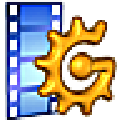
gif movie gearv4.3.0绿色中文破解版1.69 MB
/简体中文
Ulead GIF Animator(GIF动画制作)v5.05绿色破解版7.77 MB
/简体中文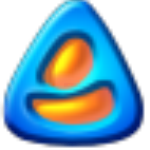
CACANi(二维动画制作软件)v2.0.58中文破解版80.5 MB
/简体中文
Adobe Flash CS6v12.00.23中文便携版186 MB
/简体中文
clip studio paint ex 1.10.6破解补丁19.3 MB
/简体中文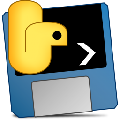
AI作画(Disco Diffusion 5离线版) V4.1 本地运行版32.34 MB
/简体中文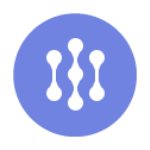
万彩骨骼大师v2.1.3破解版(附超级激活码和使用教程)37.69 MB
/简体中文
相关文章
-
无相关信息
网友评论共0条



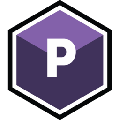
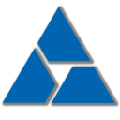






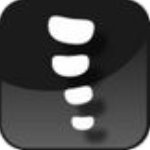
 SecureCRT 9注册机
SecureCRT 9注册机 Google翻译插件(chrome扩展插件)v2.0.9免费版
Google翻译插件(chrome扩展插件)v2.0.9免费版 微信电脑客户端2022 V3.7.5.23 PC正式版
微信电脑客户端2022 V3.7.5.23 PC正式版 realtek高清晰音频管理器v2.82 win7/win8/win10
realtek高清晰音频管理器v2.82 win7/win8/win10 Xiaomi HyperOS(小米澎湃系统) V15.0.0 官方最新版
Xiaomi HyperOS(小米澎湃系统) V15.0.0 官方最新版 酷狗繁星直播间大厅V2.9.0.0
酷狗繁星直播间大厅V2.9.0.0 360驱动大师v2.0.0.1590精简单文件版
360驱动大师v2.0.0.1590精简单文件版 桌面粉笔工具v1.0电脑版
桌面粉笔工具v1.0电脑版 唧唧Downv1.229.1最新版
唧唧Downv1.229.1最新版







